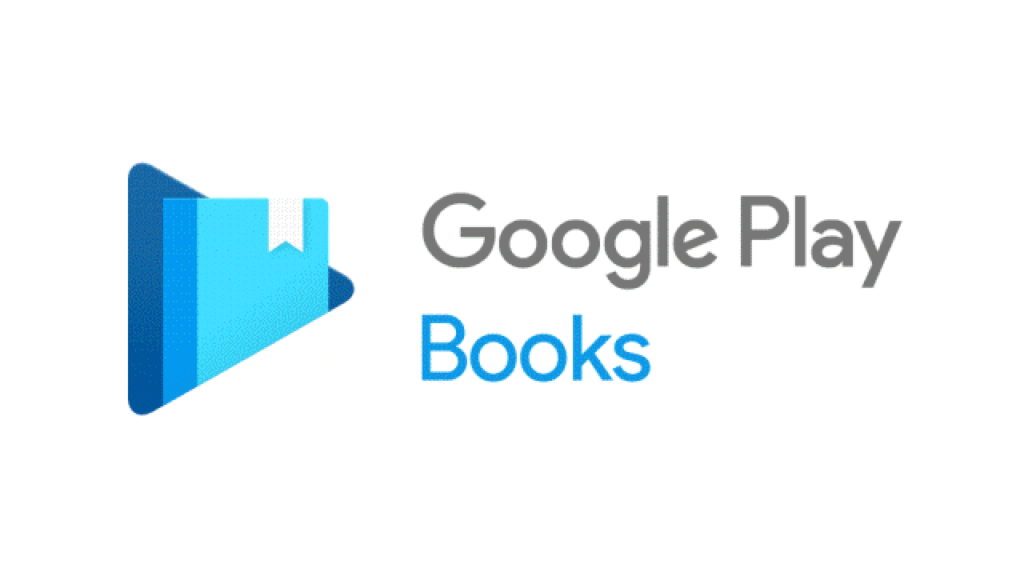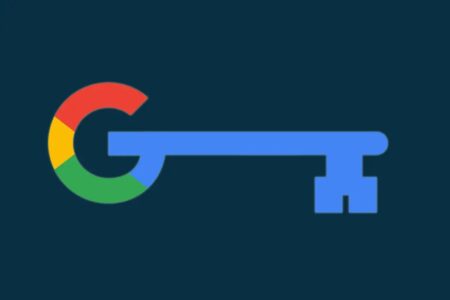Como verificar o tráfego rodoviário no Google Maps? Com mais de 1 bilhão de usuários, o Google Maps é facilmente o melhor aplicativo de navegação GPS disponível para smartphones e desktops. Pode-se confiar no aplicativo do Google Maps para encontrar direções passo a passo, encontrar pontos de referência próximos e muito mais.
Além disso, oferece alguns outros recursos que são muito benéficos para usuários móveis e de desktop. Este artigo discutirá como verificar o tráfego pelo Google Maps. Com o Google Maps, você também tem a opção de verificar os atrasos no trânsito.
Como verificar o tráfego rodoviário no Google Maps (Web e celular)
Você pode visualizar as condições de tráfego de ruas específicas usando o Google Maps em seu computador ou dispositivo móvel.
Conhecer o congestionamento do tráfego antes de planejar uma viagem é muito útil e pode ajudá-lo a economizar muito tempo. Veja como verificar atrasos no trânsito com o Google Maps em dispositivos móveis e computadores.
Entendendo os diferentes níveis de tráfego
Existem três níveis diferentes de tráfego no Google Maps, cada um com um código de cor diferente. Aqui está o que cada código significa.
- Linhas Verdes: Este código de cores indica que a rota está livre e sem atrasos no trânsito.
- Linhas Laranja: Este código de cores significa que a rota tem tráfego médio, esperando pequenos atrasos.
- Linhas Vermelhas: Este código de cores indica tráfego intenso na rota. Você pode esperar grandes atrasos.
1) Como verificar o tráfego no Google Maps (Desktop)
Se você estiver usando o Google Maps em um notebook, precisará seguir este método. Veja como verificar o tráfego no Google Maps para computador.
- Em primeiro lugar, abra seu navegador favorito e abra o site do Google Maps.
- No canto inferior esquerdo do Google Maps, clique no ícone Camadas
- Isso abrirá a seção Camadas. Você precisa selecionar a camada ‘Tráfego’.
- Agora, o Google Maps mostrará linhas codificadas por cores. Você precisa verificar as linhas coloridas para estimar a condição do tráfego .
É assim que você pode verificar o tráfego no Google Maps para computador.
2) Como verificar o tráfego do Google Maps em dispositivos móveis
Este método saberá como verificar o tráfego do Google Maps no celular. Usamos o Android para demonstrar o processo; você precisa implementar as mesmas etapas no Google Maps para iOS. Aqui estão alguns dos passos simples que você precisa seguir.
- Em primeiro lugar, inicie a aplicação Google Maps no seu dispositivo Android ou iOS.
- Em seguida, toque no ícone de camadas.
- Selecione ‘Tráfego‘ na seção Detalhes do mapa na janela pop-up.
- Agora o aplicativo Google Map mostrará linhas codificadas por cores. Você pode verificar os códigos de cores para estimar a condição do tráfego.
É assim que você pode verificar o tráfego no Google Maps para Android ou iOS.
Embora verificar o trânsito no Google Maps seja fácil, as informações exibidas na tela nem sempre são precisas.
Portanto, não se deve depender apenas do Google Maps para estimar o tráfego. Esperamos que este artigo tenha ajudado você! Por favor, compartilhe com seus amigos também. Se você tiver alguma dúvida sobre isso, deixe-nos saber na caixa de comentários abaixo.